衣服大多是由平面织物碎片缝制而成。通常会用纸将图案打印出来,以确保将布料裁剪得与图案相符。Garment 生成器修改器基于以下工作模型:它使用通过 3ds Max 样条线绘制的轮廓来构造服装。
设置场景:
- 单击
 (打开文件),导航到
\scenes\effects\cloth
文件夹,然后打开
fashion_model_start.max
。 注: 如果对话框询问您是否要使用场景的 Gamma 和 LUT 设置,请接受场景 Gamma 设置,然后单击“确定”。如果对话框询问是否要使用场景的单位,请接受场景单位,然后单击“确定”。
(打开文件),导航到
\scenes\effects\cloth
文件夹,然后打开
fashion_model_start.max
。 注: 如果对话框询问您是否要使用场景的 Gamma 和 LUT 设置,请接受场景 Gamma 设置,然后单击“确定”。如果对话框询问是否要使用场景的单位,请接受场景单位,然后单击“确定”。此场景中有一名仅穿鞋子而未穿衣服的模特。
此场景已经过动画设置:在第 0 帧至第 12 帧中,模特以参考姿势站立,但是从第 13 帧开始,模特会像在时装秀 T 型舞台上一样款款而行。
绘制套头衫的轮廓
模特上身穿一件带领套头衫。套头衫含有简单的直线线段图案。
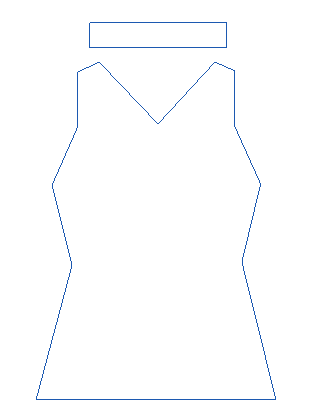
套头衫正面的图案
绘制套头衫的轮廓:
- 在
 “创建”面板上,单击
“创建”面板上,单击  (图形)以将其激活,然后在“对象类型”卷展栏上,单击以激活“线”。
(图形)以将其激活,然后在“对象类型”卷展栏上,单击以激活“线”。 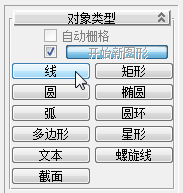
- 在“创建方法”卷展栏上,确保将“初始类型”设置为“角点”,并将“拖动类型”也设置为“角点”。
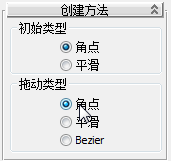
在为 Garment 生成器创建图案时,最好使用“角点”顶点。稍后,修改器会提供衣服所需的平滑效果。
- 从肩缝的顶部开始绘制,然后绘制领口。
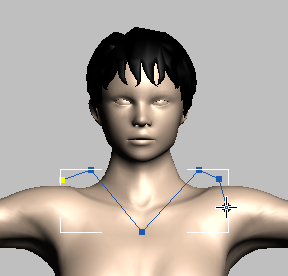
- 接着,大致按照体形轮廓沿模特侧面继续往下绘制,并使胸部略微向外扩张。将轮廓延伸至模特臀部位置。
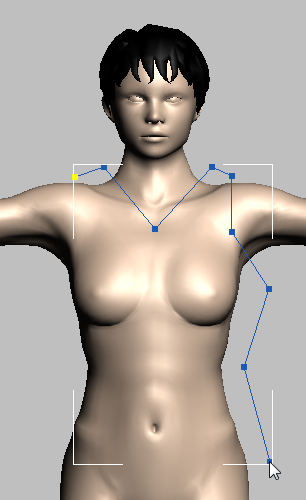
- 在按住 Shift 键的同时将鼠标指针拖至模特臀部的另一侧。这样可确保样条线分段是水平的。
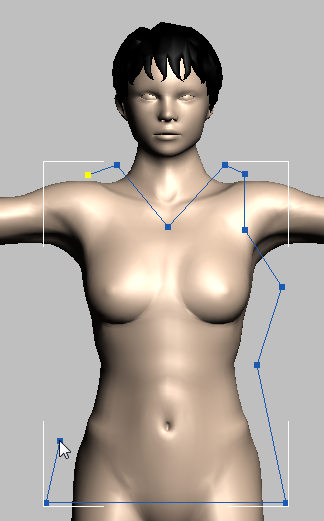
- 继续向上绘制模特的右侧,使顶点尽可能保持对称。
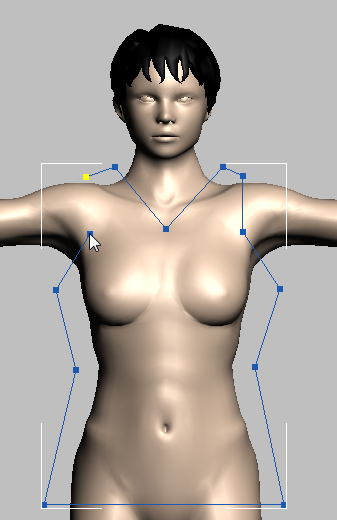
- 单击第一个顶点,完成轮廓的最后一个分段,在 3ds Max 提示您关闭样条线时,单击“是”。
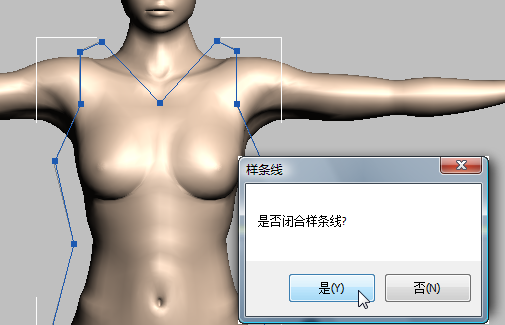
- 此时,如果您要调整顶点,请转至
 “修改”面板,启用
“修改”面板,启用  (顶点)以转至“顶点”子对象层级,然后
(顶点)以转至“顶点”子对象层级,然后  移动顶点,直至出现令您满意的对称图案。
移动顶点,直至出现令您满意的对称图案。
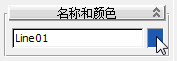
绘制衣领的轮廓:
- 在
 “创建”面板上,激活
“创建”面板上,激活  (图形)(如果尚未处于活动状态),然后激活“矩形”。
(图形)(如果尚未处于活动状态),然后激活“矩形”。 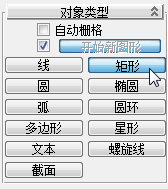
- 在视口中,绘制一个将用作衣领图案的矩形。矩形应位于领口上方,并位于模特嘴巴之前。
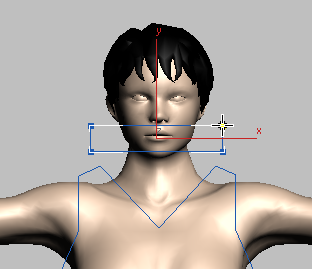
- 右键单击衣领,在四元菜单的“变换”(右下方)区域中,选择“转换为”
 “转换为可编辑样条线”。
“转换为可编辑样条线”。 - 转至
 “修改”面板,并启用
“修改”面板,并启用  (顶点)以转至“顶点”子对象层级。
(顶点)以转至“顶点”子对象层级。 - 拖出一个框
 以选中衣领轮廓中的所有顶点。
以选中衣领轮廓中的所有顶点。 默认情况下,3ds Max 会创建一个带有“Bezier 角点”顶点的矩形。
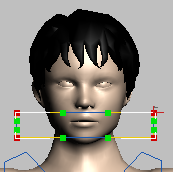
- 右键单击以显示四元菜单,然后在四元菜单的“工具 1”(左上方)区域中选择“角点”。
这会将顶点转换为与套头衫图案主体部分中的顶点相似的“角点”顶点。
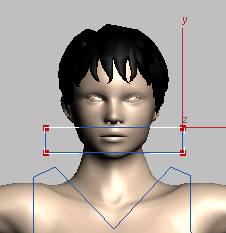
- 在修改器堆栈中,单击“可编辑样条线”以退出“顶点”子对象层级。
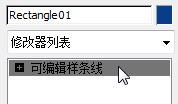
将衣领附加到主要图案:
- 单击
 以选择套头衫图案的主要样条线 Line01。
以选择套头衫图案的主要样条线 Line01。 - 在
 “修改”面板
“修改”面板  “几何体”卷展栏上,单击以启用“附加”,然后单击衣领轮廓 Rectangle01。
“几何体”卷展栏上,单击以启用“附加”,然后单击衣领轮廓 Rectangle01。 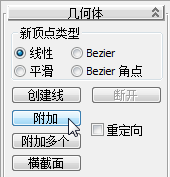
- 再次单击“附加”以将其禁用。
- 将图案图形的名称更改为 Pullover Pattern

断开接缝顶点:
- 在
 “修改”面板上,激活
“修改”面板上,激活  (顶点)。
(顶点)。 -
 拖出一个框以选中衣领轮廓中的所有顶点。
拖出一个框以选中衣领轮廓中的所有顶点。 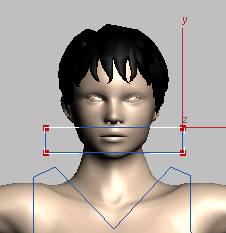
- 在“几何体”卷展栏上,单击“断开”。
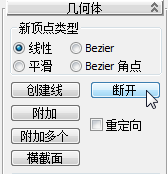
-
 再次拖出一个框以选中肩带顶部的顶点,但不要选中领口中点或袖孔中点。
再次拖出一个框以选中肩带顶部的顶点,但不要选中领口中点或袖孔中点。 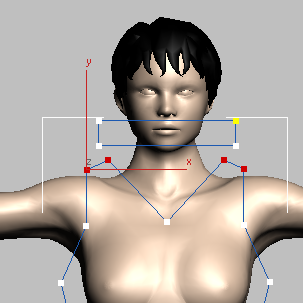
- 再次单击“断开”。
- 拖出一个框以选中袖孔底部的顶点,但不要选中腰身部分的顶点。
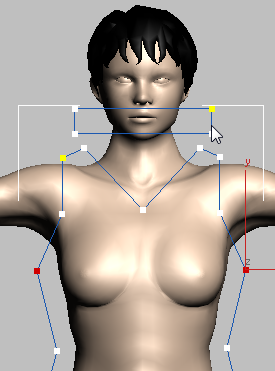
- 单击“断开”。
- 最后,拖出一个框以选中图案底部的臀部顶点。
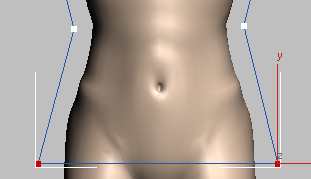
- 最后一次为套头衫图案单击“断开”。
Garment 生成器修改器依据图案轮廓中的断点来识别接缝:一对断开的重合顶点指示接缝末端,而未断开的顶点是连续接缝的一部分。因此,在应用 Garment 生成器之前,必须有选择地断开顶点。
复制套头衫轮廓以创建后面板:
- 单击
 (样条线)以转至“样条线”子对象层级,然后拖动以选中整个图案。
(样条线)以转至“样条线”子对象层级,然后拖动以选中整个图案。 - 激活
 (选择并移动),然后在按住 Shift 键的同时将套头衫图案移至右侧,以克隆原始样条线。
(选择并移动),然后在按住 Shift 键的同时将套头衫图案移至右侧,以克隆原始样条线。 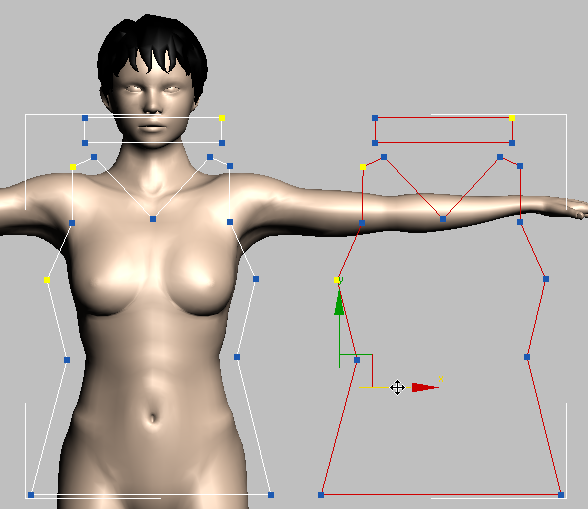
调整后面板的领口:
- 在
 “修改”面板上,启用
“修改”面板上,启用  (顶点)以转至“顶点”子对象层级,然后
(顶点)以转至“顶点”子对象层级,然后  垂直移动后面板领口的中间顶点,使套头衫背面的领口开得不像正面领口那样低。
垂直移动后面板领口的中间顶点,使套头衫背面的领口开得不像正面领口那样低。 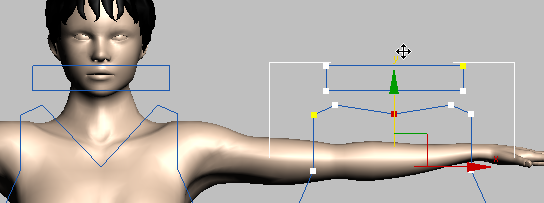
- 在修改器堆栈中,单击“线”项以退出“顶点”子对象层级。
现在,图案已准备就绪,您可以对它应用 Garment 生成器。执行此操作之前,您要为裙子创建一个类似图案。
保存工作:
- 将场景另存为 fashion_pullover_pattern.max。
绘制裙子的轮廓
裙子的图案也非常简单,但它包含用于控制褶皱位置的线。

裙子的图案
绘制裙子的轮廓:
-
 略微缩小视口,以便可以查看模特体形的更多部分。
略微缩小视口,以便可以查看模特体形的更多部分。 - 在
 “创建”面板上,激活
“创建”面板上,激活  (图形)(如果尚未处于活动状态),然后单击以激活“矩形”。
(图形)(如果尚未处于活动状态),然后单击以激活“矩形”。 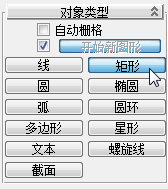
- 绘制一个矩形,以此开始绘制裙子轮廓。裙子应从模特肚脐上方的腰部开始,并在模特膝盖处结束。
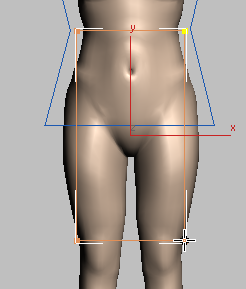
- 将矩形的名称更改为 Skirt Pattern。

- 右键单击,并在四元菜单的“变换”(右下方)区域中,选择“转换为”
 “转换为可编辑样条线”。
“转换为可编辑样条线”。 - 转至
 “修改”面板,并激活
“修改”面板,并激活  (分段)。
(分段)。 -
 选中矩形的两条垂直边。
选中矩形的两条垂直边。 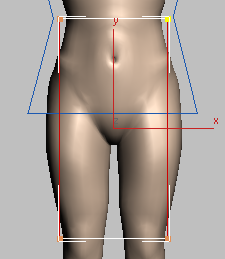
- 在“几何体”卷展栏上,向下滚动以找到“拆分”按钮,然后单击“拆分”向侧面分段添加顶点。
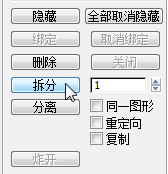
- 激活
 (顶点)。拖出一个框
(顶点)。拖出一个框  以选中裙子中的所有顶点,然后右键单击,并从四元菜单的“工具 1”(左上方)区域中,选择“角点”。
以选中裙子中的所有顶点,然后右键单击,并从四元菜单的“工具 1”(左上方)区域中,选择“角点”。 -
 拖出一个框以选中裙子图案侧面新的中间顶点。
拖出一个框以选中裙子图案侧面新的中间顶点。 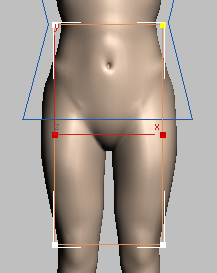
-
 垂直移动顶点,使其恰好位于矩形顶部顶点的下方。这些顶点应构成裙子的腰带。
垂直移动顶点,使其恰好位于矩形顶部顶点的下方。这些顶点应构成裙子的腰带。 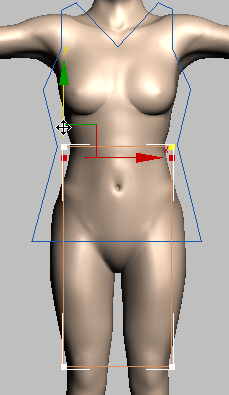
将底边更改为圆形下摆:
- 在主工具栏中,激活
 (选择并非均匀缩放),然后从“轴点”弹出窗口中,选择
(选择并非均匀缩放),然后从“轴点”弹出窗口中,选择  (使用选择中心)。
(使用选择中心)。 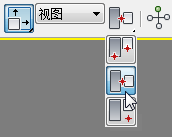
- 仍在
 “顶点”子对象层级中选择裙子图案的两个较低的顶点。这两个顶点用于定义底边。
“顶点”子对象层级中选择裙子图案的两个较低的顶点。这两个顶点用于定义底边。 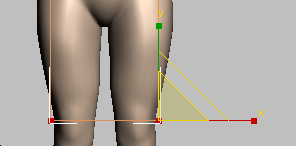
- 沿 X 轴向外拖动顶点,以使裙子向外展开。
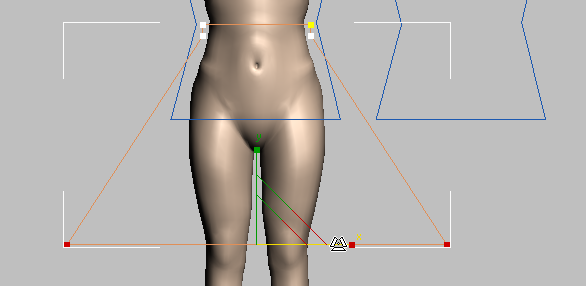
- 右键单击,然后从四元菜单的“工具 1”(左上方)区域中选择“Bezier 角点”。
这是一种临时测量方法,使您可以设计下摆。
-
 沿底边向下移动较低的切线控制柄,以便为裙子创建圆形下摆。
沿底边向下移动较低的切线控制柄,以便为裙子创建圆形下摆。 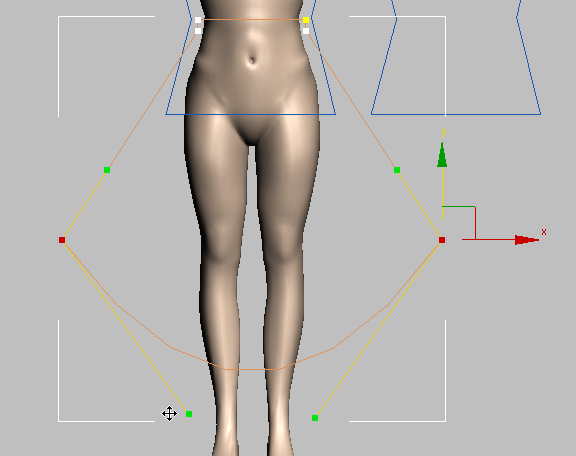
- 激活
 (分段),然后单击
(分段),然后单击  选中底边。
选中底边。 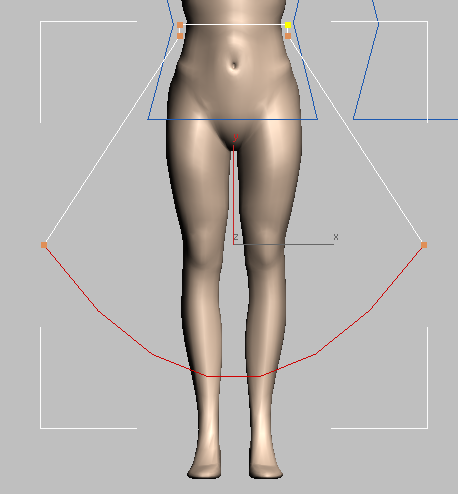
- 在“几何体”卷展栏上,将“拆分”值更改为 10,然后单击“拆分”。
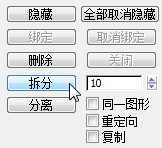
新顶点将成为裙子褶皱的基础。
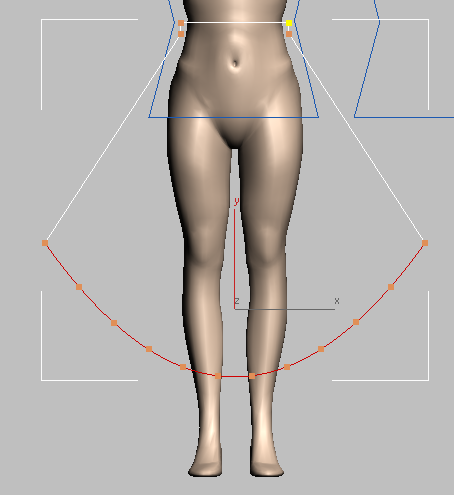
- 激活
 (顶点)。拖出一个框
(顶点)。拖出一个框  以选中底边上的所有顶点(包括外部顶点)。然后右键单击,并从四元菜单的“工具 1”(左上方)区域中选择“角点”。
以选中底边上的所有顶点(包括外部顶点)。然后右键单击,并从四元菜单的“工具 1”(左上方)区域中选择“角点”。 现在,您已准备好创建裙子褶皱。
添加将成为褶皱的分段:
- 在主工具栏上,右键单击
 (捕捉开关)以显示“栅格和捕捉设置”对话框。在此对话框中,单击“清除全部”,然后单击以启用“顶点”。
(捕捉开关)以显示“栅格和捕捉设置”对话框。在此对话框中,单击“清除全部”,然后单击以启用“顶点”。 
 关闭“栅格和捕捉设置”对话框。
关闭“栅格和捕捉设置”对话框。 - 在主工具栏上,单击以启用
 (3D 捕捉开关)。
(3D 捕捉开关)。 - 确保您仍处于
 “顶点”子对象层级,然后在“几何体”卷展栏上,单击以启用“创建线”。
“顶点”子对象层级,然后在“几何体”卷展栏上,单击以启用“创建线”。 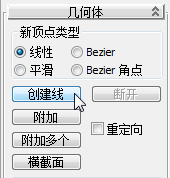
- 捕捉到恰好位于下摆右边缘之前的顶点,开始创建一条线。然后按下 S 临时关闭捕捉,单击以将此线末端恰好放置在模特躯干前方的腰身部分下面。右键单击结束线的创建。
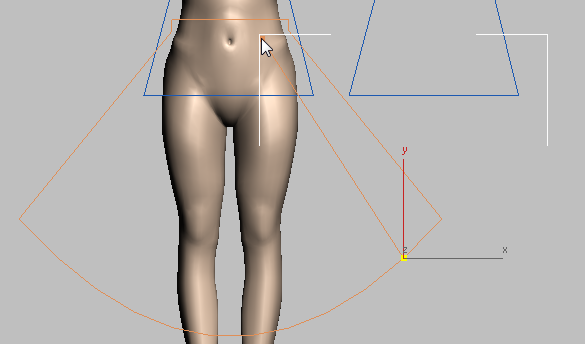
- 按下 S 以再次启用捕捉,从左侧的下一个下摆顶点开始,绘制一条类似的线。
- 继续为下摆上的每个顶点添加一条线,方法是:捕捉下摆顶点,但释放顶部顶点(请不要太过担心顶部顶点的放置)。完成后,裙子应共有 10 条接缝线。
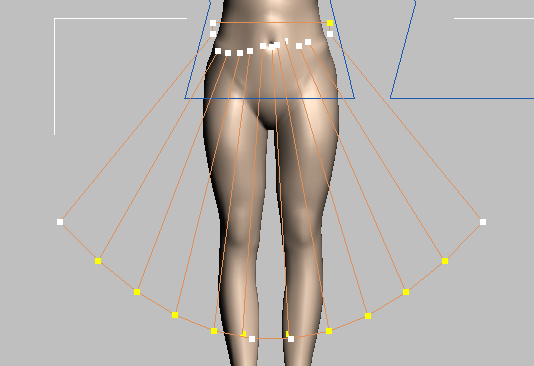
- 启用
 (选择并均匀缩放),然后拖出一个框以选中接缝线上的所有顶部顶点。
(选择并均匀缩放),然后拖出一个框以选中接缝线上的所有顶部顶点。 
-
 沿 Y 轴向下缩放,直到顶点彼此位于同一水平面上。
沿 Y 轴向下缩放,直到顶点彼此位于同一水平面上。 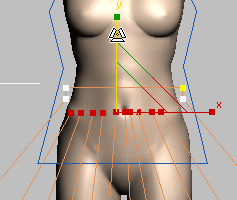
-
 沿 X 轴水平移动各个顶点,以使褶皱顶部顶点相互之间的距离大致相等。
沿 X 轴水平移动各个顶点,以使褶皱顶部顶点相互之间的距离大致相等。 在此步骤中,您不必太过精确:裙子在垂坠和移动时,底边的褶皱将比腰部的褶皱更加明显。
- 拖动
 以选中裙子图案中的所有顶点,然后在“几何体”卷展栏上单击“断开”。
以选中裙子图案中的所有顶点,然后在“几何体”卷展栏上单击“断开”。 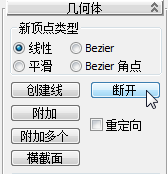
Garment 生成器修改器和布料修改器提供了多种创建褶皱、缝合摺等的方法。本教程所介绍的方法是相对较简单且更有效的方法之一。有关衣服建模的详细信息,请参见 3ds Max 帮助。
现在,裙子的图案已快要完成。
复制图案以创建裙子的背面:
- 激活
 (样条线),然后拖出一个框
(样条线),然后拖出一个框  以选中图案中的所有样条线。
以选中图案中的所有样条线。 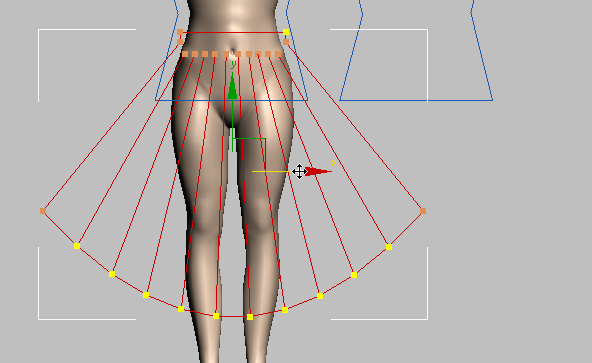
- 在按住
 Shift 键的同时将裙子移至右侧,以创建将用作裙子背面的重复裙片。
Shift 键的同时将裙子移至右侧,以创建将用作裙子背面的重复裙片。 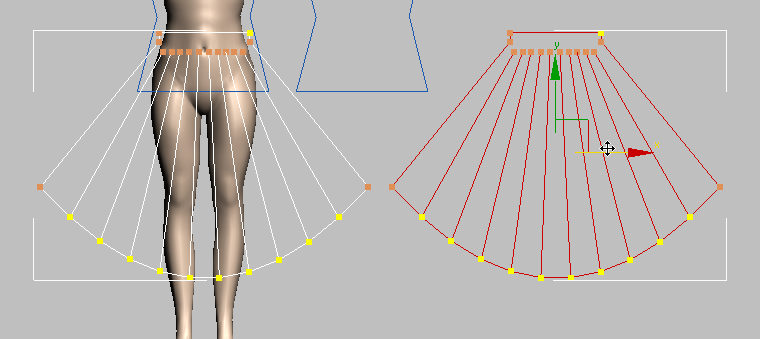
- 在修改器堆栈中,单击“可编辑样条线”项以退出子对象模式。
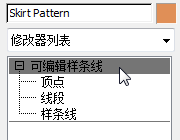
保存工作:
- 将场景另存为 fashion_both_patterns.max。
现在,您已准备好使用 Garment 生成器生成服饰。